FreeSurferのインストールが完了した後にまず行うことは、FreeSurferで Recon-all を行うことです。Recon-all コマンドによりMRIデータの前処理や Segmentation 及び Labeling を一括で行うことができます。Recon-allコマンドを使用して、MRIデータから解析に用いるSubjectを作るのが First-stepです。
Subjectについて
FreeSurferではMRIを解析する(ex. Recon-all)ことで” Subject “を生成します。1症例のMRIデータから1つのSubjectが生成されます。Subject内には複数の Labeling data や再構成された皮質データなどが含まれます。
前回コピーした home > freesurfer > subjects 内には Sample subject として最初から bert というファイルがあります。
使用するデータは subjects 内にコピーしてください。3DT1WI (ex.MPRAGE)を用います。データ形式はNIfTIファイルが望ましいです。DICOMファイルでも可能ですが、他のデータ処理も含めDICOMファイルをNiftiファイルに変換する方が良いと思います。DICOMからNIfTIへの変換はMRIcroGLに搭載されているdcm2niixを推奨します。
Recon-allの手順
subjects 内に該当するNiftiファイルをコピーした状態で下記のコマンドを入力してください。test001の部分は使用するデータに合わせて適宜変更が必要です。
ファイル名とサブジェクト名を同じ名称にしておくと混乱しにくいと思います。
cd $SUBJECTS_DIR
recon-all -s test001 -i test001.nii -allrecon-all -s 【サブジェクト名】 -i 【イメージ名(使用するNiftiファイル名)】 -all
MRIデータをコピーしたフォルダを開くためのコマンドで、Recon-allに限らずターミナル上で作業する際は必要に応じて同様のコマンドを使用する必要があります。
cd $SUBJECTS_DIR の代わりに開きたいファイルを右クリックし、[ フォルダに新規ターミナル ] を選択することで、直接Current directryを指定することもできます。
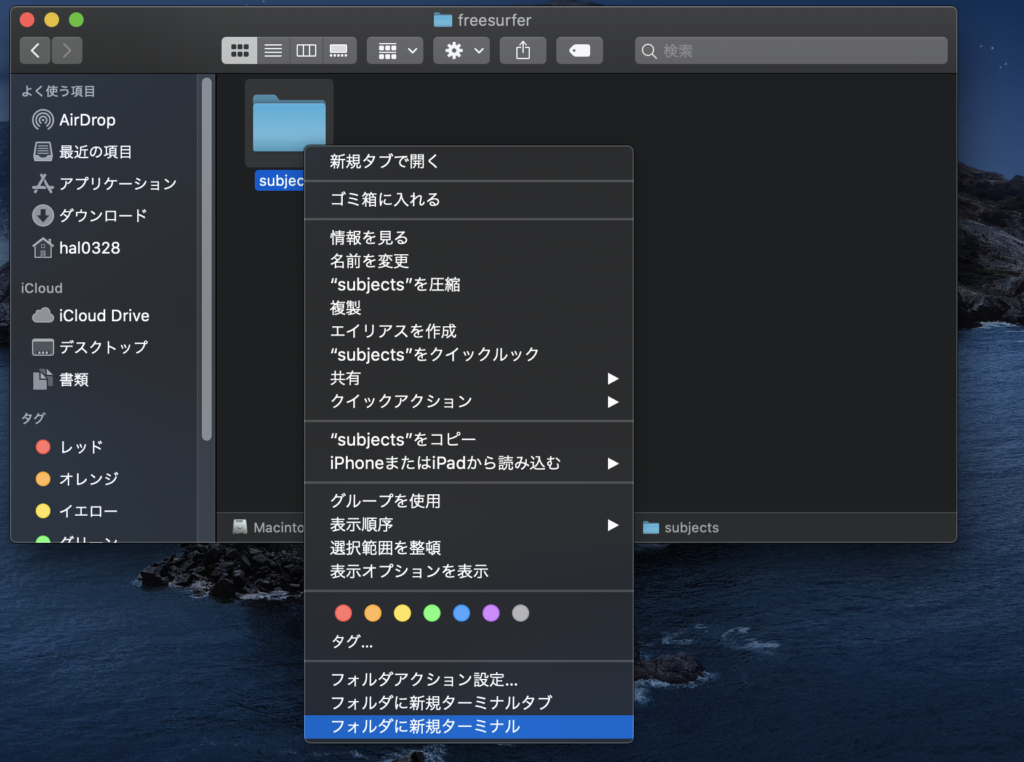
Recon-allコマンドを打ち込むと下記のように処理が進んでいきます。広範な脳梗塞や脳腫瘍があるとエラーが生じ解析がストップすることがあります。解析自体は一症例あたり8-15時間ほどかかります。症例によってかかる時間に差がある印象です。
筆者の作業環境:MacBookPro 2.3GHz クアッドコアIntel Core i7 メモリ32GB
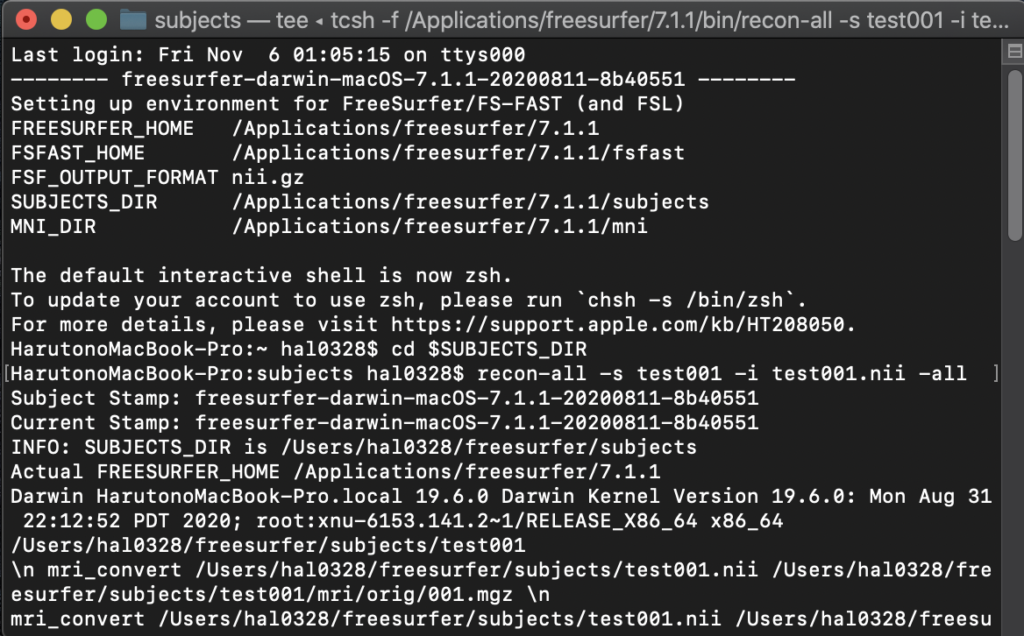
終了後に下記のような画面が出ていることを確認してください。
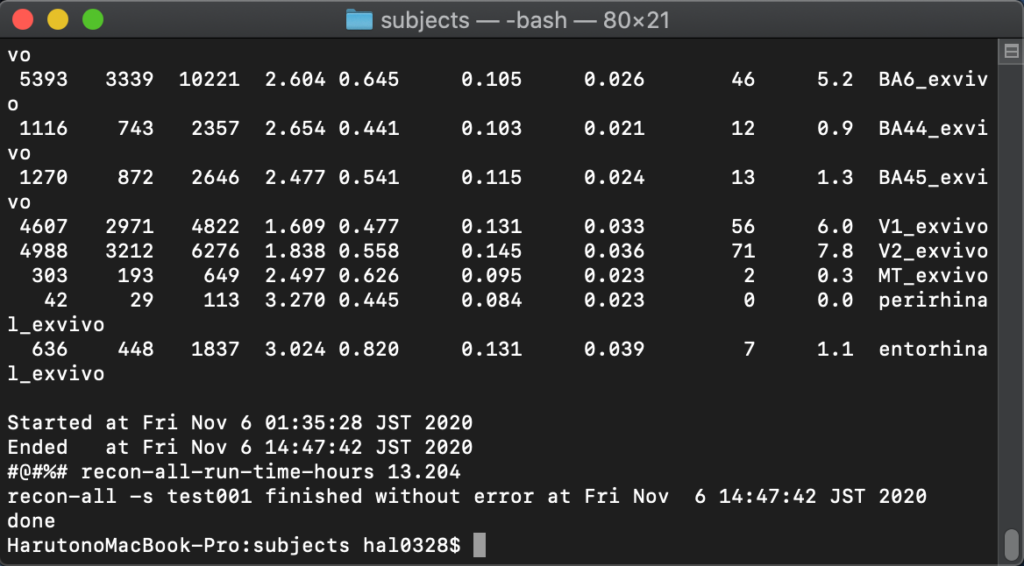
Subjectは一症例あたり300-500MBほどの容量があるため、HDDの空き容量に注意してください。解析したSubjectはFreeviewを用いて適切にSegmentation及びParcellationが行われているか確認してください。
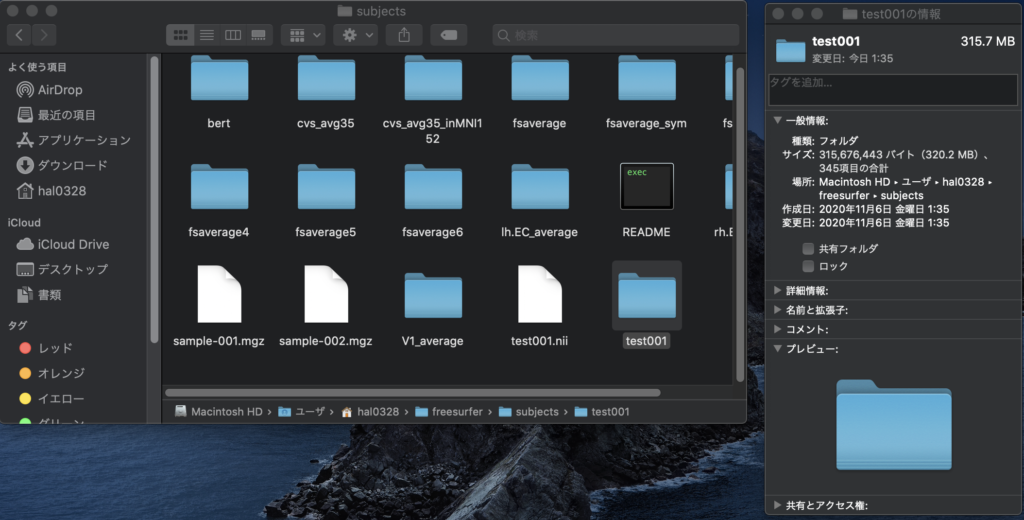
FreeViewの使用方法は次ページで解説します。
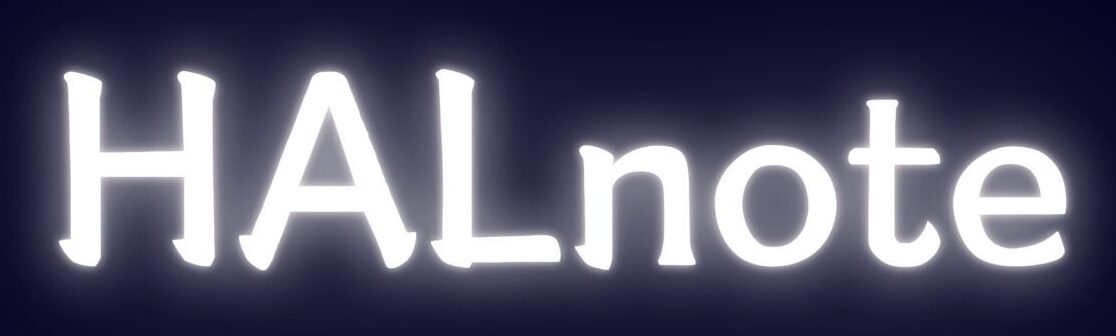









コメント
コメント一覧 (3件)
いつもお世話になっています。
またひとつ、質問させてください。
Freesurferのrecon-allの前段階で、頭蓋除去や信号ムラの補正をされていますか?
これまでは何も気にせずにrecon-allしていたのですが、先日、「defectがみつかりました。硬膜などがのこっているのではないですか?」とterminalに表示されました(errorにはならず、処理は継続されていました)。これまで前処理しなくても、きれいに結果が得られていたのですが、実は頭蓋除去などの処理を経てからrecon-allするのが望ましいのでしょうか?
コメントに気付くのが遅くなり大変申し訳ございません。
ことfreesurferに関しましてはskull-stripが内部処理に含まれているため
Recon-all以前には前処理を行わずに使用しておりました。
当方で実施した際は数十例に1,2例ほど原因の特定できないerrorはあり、
Recon-all後に肉眼で処理した画像のチェックは必要と思います。
こちらこそ、返信が遅くなってしまいまして申し訳ありません。
そうですよね、recon-allを実施すると、頭蓋骨も除去されますし、前処理項目が含まれているはずですよね。
ありがとうございます。肉眼でチェックして問題なければ採用しようと思います。